Би Mac дээрээ Recuva ашиглаж болох уу?

Рекува Өгөгдөл сэргээх хамгийн шилдэг программ хангамжийн нэг гэдгээрээ алдартай ... Гэхдээ би Mac ашиглаж байгаа бол энэ нь ажиллах уу?
Энгийн хариулт бол ҮГҮЙ. Одоогоор Mac компьютерт зориулсан Recuva хувилбар байхгүй байна. Энэхүү программ хангамж нь Windows үйлдлийн системтэй ажиллахад зориулагдсан бөгөөд Mac-тай дүйцэхүйц хувилбар байхгүй.
Гэсэн хэдий ч хэрэв та Mac ашиглаж байгаа бөгөөд өгөгдлийг сэргээх шаардлагатай бол зарим зүйлийг хийж болно. Нэг сонголт бол Mac компьютерт тохирох өөр өгөгдөл сэргээх програмыг ашиглах явдал юм.
Recuva нь Mac хэрэглэгчдийн хувьд сонголт байж чадахгүй ч өөр олон зүйл байсаар байна өгөгдөл сэргээх гайхалтай хэрэгсэл ажлыг гүйцэтгэх боломжтой, үүнд:
- Mac-д зориулсан Stellar Data Recovery
- 4DDiG Mac Data Recovery
- Mac-д зориулсан сэргээх
- Mac-д зориулсан EaseUS Data Recovery Wizard
Эдгээр нь бүгд macOS үйлдлийн системтэй нийцдэг бөгөөд хогийн савнаас устгасан байсан ч өгөгдлийг буцааж авахад тань туслах болно.
Ямар ч програмыг сонгосон бай, та өгөгдөл сэргээх үйл явцыг хэдий чинээ хурдан эхлүүлэх тусам амжилтанд хүрэх магадлал өндөр болно гэдгийг санах нь чухал юм.
Гэхдээ хүлээ! Эдгээр програмуудын аль нэгийг туршиж үзэхээсээ өмнө эхлээд Apple-ийн өгөгдөл нөөцлөх програм хангамж болох Time Machine-ийг ашиглахаа мартуузай. Time Machine нь устгасан файл, фолдерыг урьдчилан нөөцөлсөн тохиолдолд сэргээхэд тусална.
Цагийн машин бол таны өгөгдөл алдагдахаас хамгаалах анхны шугам юм
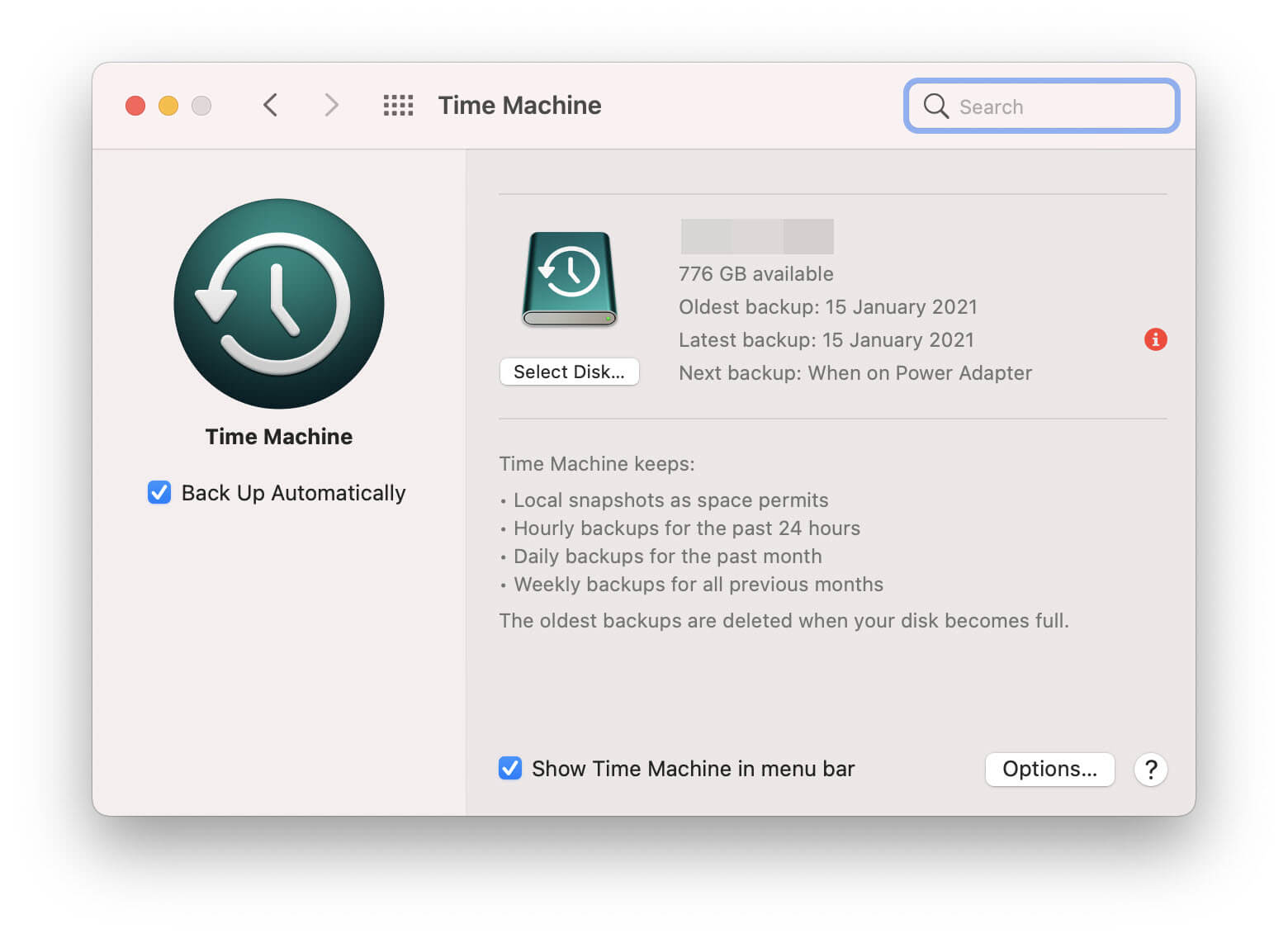
Mac дээр алдагдсан өгөгдлийг сэргээх гэж оролдохдоо хамгийн түрүүнд хийх ёстой зүйл бол Time Machine-ийг шалгах явдал юм. Time Machine нь 2007 онд OS X Leopard-аас хойш бүх Mac-д ирдэг бөгөөд өөрчлөгдсөн эсвэл санамсаргүйгээр устгагдсан, мөн системийн гэмтэл, вирусын халдварын улмаас алдагдсан файлуудыг сэргээхэд туслах зорилготой юм.
Энэ нь таны компьютер, түүний дотор программууд, зурагнууд, бичиг баримтууд болон бүхэл систем өөрөө нөөцлөлтийг байнга хийдэг. Та Mac-аа бүх өгөгдөл бүрэн бүтэн байдлаар өмнөх төлөвт нь буцааж өгөхөөс гадна файлын зөвхөн тодорхой түүхэн хувилбарыг сэргээх сонголт хийх боломжийг олгодог бөгөөд энэ нь та санамсаргүйгээр ямар нэг зүйлийг хадгалсан эсвэл өөрчилсөн тохиолдолд үнэхээр хэрэгтэй. чи тэгэхийг хүсээгүй.
Гайхалтай сонсогдож байна! Тийм ээ, гэхдээ Time Machine танд туслахын тулд үүнийг хэрэгтэй болохоос нь өмнө асааж, тохируулсан байх ёстой, эс тэгвээс энэ нь дахин ашиглах нөөц байхгүй болно.
Хэрэв та гадаад хатуу диск эсвэл бусад төхөөрөмж ашиглан тогтмол нөөцлөлт хийж, "Автоматаар нөөцлөх" товчийг үргэлж асаалттай байлгаж байгаа бол та мэдээллээ сэргээх боломж өндөр байх болно. Гадны нөөц хөтч ашиглах боломжгүй эсвэл гэмтсэн байсан ч Time Machine-ийн "Орон нутгийн агшин зуурын агшин" функцын ачаар таны зарим мэдээлэл таны гарт байх болно. Орон нутгийн агшин зуурын агшин зуурын зургууд нь гадны хатуу диск дээр хадгалагдахын оронд сүүлийн үеийн нөөцлөлтүүдийг таны Mac дээр хадгалах боломжтой гэсэн үг юм.
Танд орон нутгийн агшин зуурын зураг байгаа эсэхийг харахын тулд,
- "Системийн тохиргоо" дахь Time Machine-ийн тохиргооны хэсэг рүү очоод "Цэсийн мөрөнд Цагийн машиныг харуулах" нүдийг чагтална уу.

- Таны дэлгэцийн баруун дээд буланд жижиг цагийн дүрс гарч ирнэ; үүн дээр товшоод "Цагийн машиныг оруулах" гэснийг сонгоно уу.
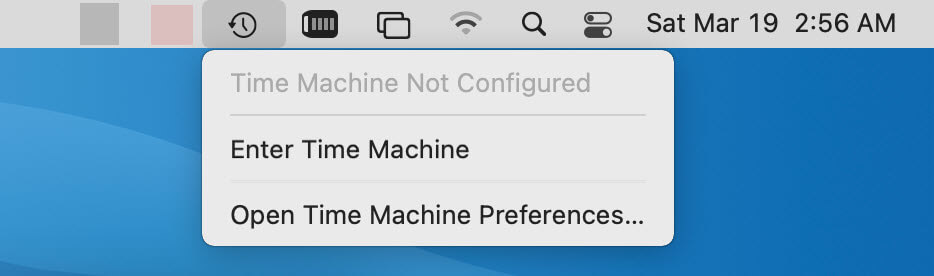
- Гарч ирэх цонхонд та нөөцлөлтүүдийг огноо, цагаар нь үзэж, файлуудыг агуулсан нэгийг нь олох боломжтой.
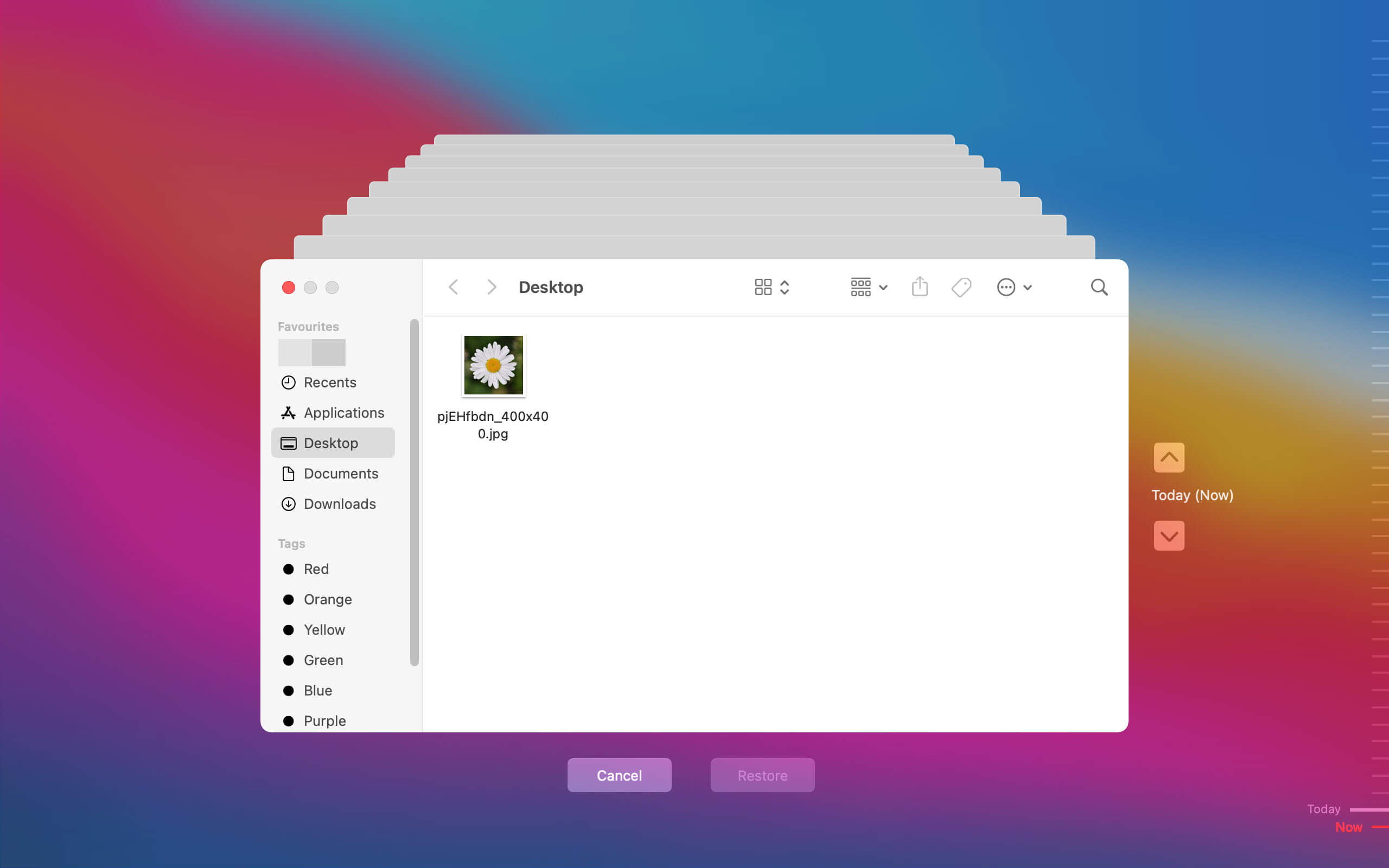
- Та хайж буй нөөцөө олсны дараа "Сэргээх" товчийг дарж анхны байрлал руу нь хуулж авна уу.
Хэрэв орон нутгийн агшин зуурын зургууд танд хэрэгтэй зүйлээ өгөхгүй байвал илүү ихийг авахын тулд гадаад нөөц дискээ холбоно уу. Mac-аа нөөцлөх нь үргэлж сайн санаа юм.
Гэсэн хэдий ч заримдаа Time Machine бүтэлгүйтдэг нь харгис бодит байдал юм. Нөөцлөлтийг хэсэг хугацаанд хийгээгүй байж магадгүй эсвэл нөөцлөлтийн драйв нь эвдэрч, нөөцлөлтдөө хандахаас сэргийлж болзошгүй. Хэрэв ийм зүйл тохиолдвол та Time Machine-ийн нөөц хуулбаргүй гацсан бол өмнө дурдсан өгөгдөл сэргээх програмуудын аль нэгэнд хандах хэрэгтэй болж магадгүй юм.
Цагийн машин бүтэлгүйтсэн үед Mac компьютерт зориулсан Recuva-ийн шилдэг хувилбар
Time Machine туслах боломжгүй үед дараагийн хамгийн сайн зүйл бол мэдээлэл сэргээх олон програмын аль нэгийг ашиглах явдал юм.
Өгөгдлийг сэргээх гэж буй диск рүү шинэ өгөгдөл бичих, хадгалахаа болих хэрэгтэй гэдгийг анхаарах нь чухал юм. Драйвыг хэдий чинээ их ашиглах тусам устгасан файлуудаа дарж бичих, дахин сэргээх боломжгүй болох магадлал өндөр болно.
Mac мэдээлэл сэргээх олон програмууд байдаг ч бид ашиглахыг зөвлөж байна
Оддын өгөгдлийг сэргээх
Энэ нь хамгийн өргөн хүрээтэй, хэрэглэгчдэд ээлтэй сонголтуудын нэг юм. Энэ нь ашиглахад хялбар, ойлгомжтой интерфэйсийг санал болгодог бөгөөд алдагдсан өгөгдлийг сэргээхэд хялбар болгодог өргөн хүрээний функцуудыг санал болгодог.
Stellar Data Recovery Professional Edition үнэгүй татаж авах
Хэдийгээр та технологийн талаар тийм ч сайн мэддэггүй байсан ч гэсэн Stellar бол үр дүнтэй ашиглахын тулд тусгай ур чадвар, мэдлэг шаарддаггүй тул маш сайн сонголт юм. Зүгээр л програмыг ажиллуулаад дэлгэцэн дээрх зааврыг дагана уу - энэ нь үнэхээр хялбар юм.
Суулгаж, эхлүүлсний дараа Оддын өгөгдлийг сэргээх , танд сонгох боломжтой олон төрлийн медиа төрлүүд, мөн алдагдсан өгөгдлийг сканнердах боломжтой хөтчүүд болон төхөөрөмжүүдийн жагсаалтыг харуулах болно. Алдагдсан өгөгдлийг агуулсан дискийг сонгоод "Scan" дээр дарна уу.
Програм нь сонгогдсон дискийг сэргээх боломжтой файлуудыг хайж олох болно. Энэ процесс нь хөтчийн хэмжээ болон сканнердах шаардлагатай өгөгдлийн хэмжээ зэргээс шалтгаалж хэсэг хугацаа шаардаж болно.
Скан хийж дууссаны дараа сэргээх боломжтой бүх файлуудын жагсаалт гарч ирнэ. Та зураг, видео, баримт бичиг зэрэг ихэнх төрлийн файлуудыг урьдчилж үзэж, эдгээр нь таны хайж байгаа файл мөн эсэхийг шалгах боломжтой. Сэргээгдсэн өгөгдөл нь танд хэрэгтэй байгаа гэдэгт сэтгэл хангалуун болсны дараа "Сэргээх" дээр дарж тэдгээрийг өөрийн сонгосон байршилд хадгална уу.
Stellar Data Recovery нь Mac болон Windows-ийн аль алинд нь боломжтой тул та өөрийн компьютерийн үйлдлийн системээс үл хамааран алдагдсан өгөгдлийг хялбархан сэргээхэд ашиглаж болно.
Mac дээр Stellar дөрвөн хэвлэлийг (энэ нь Стандарт , Мэргэжлийн , Дээд зэрэглэлийн , ба Техникч ), тус бүр үнэгүй туршилтын хувилбартай тул та програмыг худалдаж авахаасаа өмнө туршиж үзэх боломжтой. Энэ нь ашиглахад хэр хялбар, шаардлагатай өгөгдлийг сэргээх боломжтой эсэхийг харах гайхалтай арга юм.
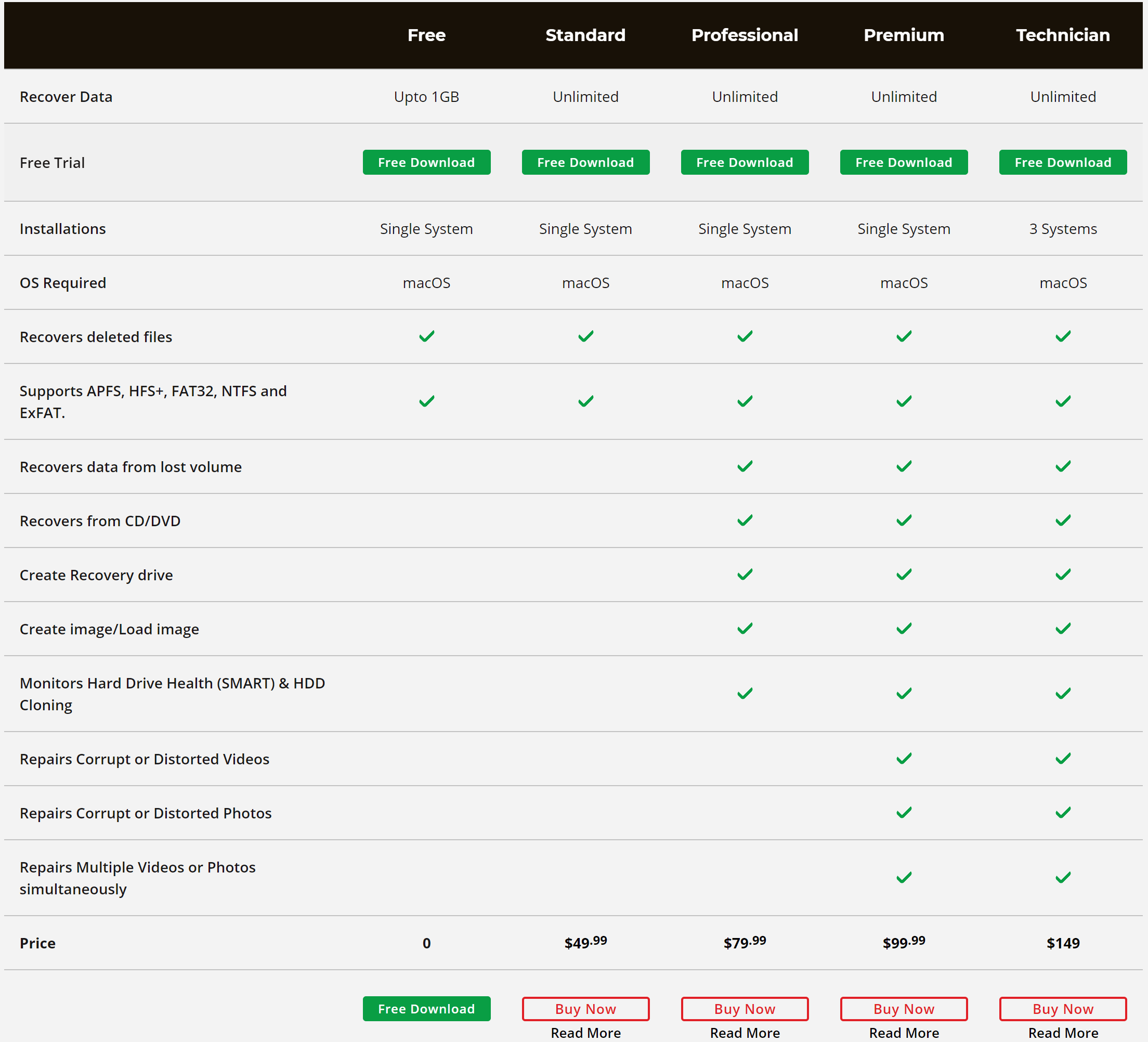
Өгөгдөл сэргээх програмд найдах шаардлагагүй болохын тулд бид үргэлж өгөгдлөө байнга нөөцлөхийг зөвлөж байна. Time Machine бол үүнд зориулсан маш сайн хэрэгсэл боловч хэрэв танд нөөц байхгүй бол Stellar бол дараагийн шилдэг зүйл юм.






